
Comment transférer des données d'un iPhone vers Realme : 4 méthodes simples expliquées

Vous venez d'acquérir un nouveau téléphone Realme, mais vous ne savez pas comment transférer vos données depuis votre ancien iPhone ? L'iPhone et Realme étant respectivement compatibles avec les systèmes iOS et Android , de nombreux utilisateurs hésitent souvent à transférer leurs données d'iPhone vers Realme. Cependant, avec la bonne méthode, le transfert de données est simple.
Cet article présentera quatre méthodes efficaces de transfert de l'iPhone vers Realme, adaptées à différents scénarios, pour vous aider à effectuer une transition en douceur vers votre nouvel appareil.

La première méthode pour transférer des données d'un iPhone vers un Realme consiste à utiliser Clone Phone. Il s'agit d'un outil de transfert de données officiel développé par Realme, qui permet de transférer des données telles que des contacts, des photos, des vidéos et des calendriers de votre iPhone vers votre téléphone Realme.
Voici comment transférer de l'iPhone vers Realme à l'aide de l'application Clone Phone :
Étape 1. Téléchargez et ouvrez l'application Cloner le téléphone sur l'ancien iPhone. Sur le téléphone Realme, accédez à « Outils » > « Cloner le téléphone ».
Étape 2. Sur le nouveau téléphone realme, appuyez sur « Ceci est le nouveau téléphone » et sélectionnez « iPhone » comme type d'ancien téléphone.
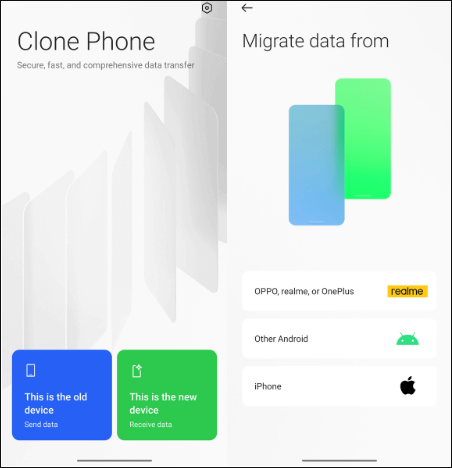
Étape 3. Ouvrez l'application Clone Phone sur l'ancien iPhone, sélectionnez iPhone comme type d'appareil et scannez le code QR sur le nouveau téléphone realme pour établir la connexion.
Étape 4. Choisissez les données à transférer, puis appuyez sur « Démarrer le transfert ». Le processus prendra un certain temps, mais une fois terminé, vos données seront transférées vers le nouveau téléphone Realme.

Une autre méthode simple et rapide pour transférer des données d'un iPhone vers un Realme consiste à utiliser un outil professionnel de transfert de téléphone à téléphone , tel que Coolmuster Mobile Transfer . Il permet des transferts de fichiers fluides entre les systèmes iOS et Android , comme le transfert de données d'un iPhone vers un Realme et inversement, sans aucun problème.
Points forts de Mobile Transfer :
Voici comment déplacer des données de l'iPhone vers Realme en un clic à l'aide de Mobile Transfer :
01 Téléchargez et installez Mobile Transfer sur votre ordinateur Windows ou Mac . Connectez votre iPhone et votre téléphone Realme à l'ordinateur à l'aide de câbles USB.
02 Ouvrez le logiciel et assurez-vous que votre iPhone est défini comme appareil source et votre téléphone Realme comme appareil de destination. Si nécessaire, utilisez le bouton « Inverser » pour changer d'appareil.

03 Sélectionnez les types de données que vous souhaitez transférer, puis cliquez sur « Démarrer la copie » et attendez la fin du transfert.

Guide vidéo
Si vous préférez une méthode sans fil, vous pouvez transférer vos données de votre iPhone vers le cloud via Google Drive , puis les synchroniser avec votre téléphone Realme. Cette méthode est particulièrement adaptée au transfert de contenu de base comme des photos, des contacts et des calendriers.
Voici comment synchroniser l'iPhone avec Realme à l'aide de Google Drive :
Étape 1. Installez Google Drive sur votre iPhone, puis ouvrez l’application et connectez-vous avec votre compte Google.
Étape 2. Appuyez sur les « trois lignes » > « Paramètres » > « Sauvegarde ».
Étape 3. Activez la sauvegarde des contacts, du calendrier, des photos et des autres contenus requis, puis appuyez sur « DÉMARRER LA SAUVEGARDE ».

Étape 4. Sur votre téléphone realme, téléchargez et installez Google Drive depuis le Play Store.
Étape 5. Ouvrez Google Drive sur votre appareil realme et connectez-vous avec le même compte Google.
Étape 6. Accédez à vos fichiers, photos et contacts, puis téléchargez-les ou synchronisez-les sur votre appareil.
Pour les photos et vidéos, vous pouvez également transférer manuellement les données via un ordinateur via USB. Cette méthode ne nécessite aucune application tierce ni aucun service cloud.
Voici comment copier des photos et des vidéos de l'iPhone vers Realme à l'aide d'un câble USB :
Étape 1. Connectez votre iPhone à l'ordinateur à l'aide d'un câble USB. Si une invite apparaît sur votre iPhone, appuyez sur « Faire confiance à cet ordinateur » et saisissez votre code d'accès.
Étape 2. Ouvrez l'Explorateur de fichiers sur votre PC. Votre iPhone devrait apparaître comme appareil connecté sous « Ce PC ». Cliquez dessus pour accéder à la mémoire interne de l'iPhone.
Étape 3. Dans le stockage, recherchez le dossier « DCIM » où sont stockées vos photos et vidéos. Sélectionnez les fichiers ou dossiers à transférer, puis faites un clic droit et choisissez « Copier ».

Étape 4. Connectez maintenant votre téléphone Realme au PC à l'aide d'un câble USB. Lorsque vous y êtes invité, choisissez le mode « Transfert de fichiers » ou « MTP ».
Étape 5. Votre appareil Realme apparaîtra dans l'Explorateur de fichiers, sous « Ce PC ». Cliquez pour ouvrir le stockage de votre téléphone Realme.
Étape 6. Accédez au dossier souhaité et cliquez avec le bouton droit pour sélectionner « Coller » pour transférer les fichiers que vous avez copiés précédemment.
Nous avons présenté ci-dessus quatre méthodes courantes pour transférer des données d'un iPhone vers Realme. Si vous recherchez une solution simple et complète, Coolmuster Mobile Transfer est sans aucun doute le meilleur choix. Il permet de transférer en un clic divers types de données, comme les contacts, les messages, les photos, etc. Grâce à sa compatibilité élevée et à sa vitesse de transfert rapide, c'est la solution idéale pour une transition fluide de l'iPhone vers Realme.
Articles connexes:
Comment transférer des photos de Realme vers un ordinateur grâce à 5 méthodes éprouvées
Comment transférer des données de Redmi vers Realme [5 méthodes efficaces]
Comment transférer facilement des données de Samsung vers Realme ? [6 options]
Comment transférer des applications d'iPhone vers Android avec des méthodes puissantes

 Transfert de téléphone à téléphone
Transfert de téléphone à téléphone
 Comment transférer des données d'un iPhone vers Realme : 4 méthodes simples expliquées
Comment transférer des données d'un iPhone vers Realme : 4 méthodes simples expliquées





